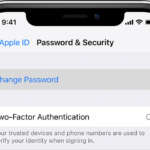Trovare le password su iPhone: la nostra guida
Reading Time: 3 minutesQuante volte vi sarà capitato di aver davvero bisogno dell’account e della password per accedere a qualche sito ma purtroppo non vi è mai balenato per la testa di salvare tutto in qualche app come ad esempio 1Password o simili? Di seguito vi spiegheremo come trovare le password su iPhone. Vi ricordiamo di leggere il nostro articolo sulle peggiori password da utilizzare per registrarsi a nuovi servizi per evitare cattive sorprese.
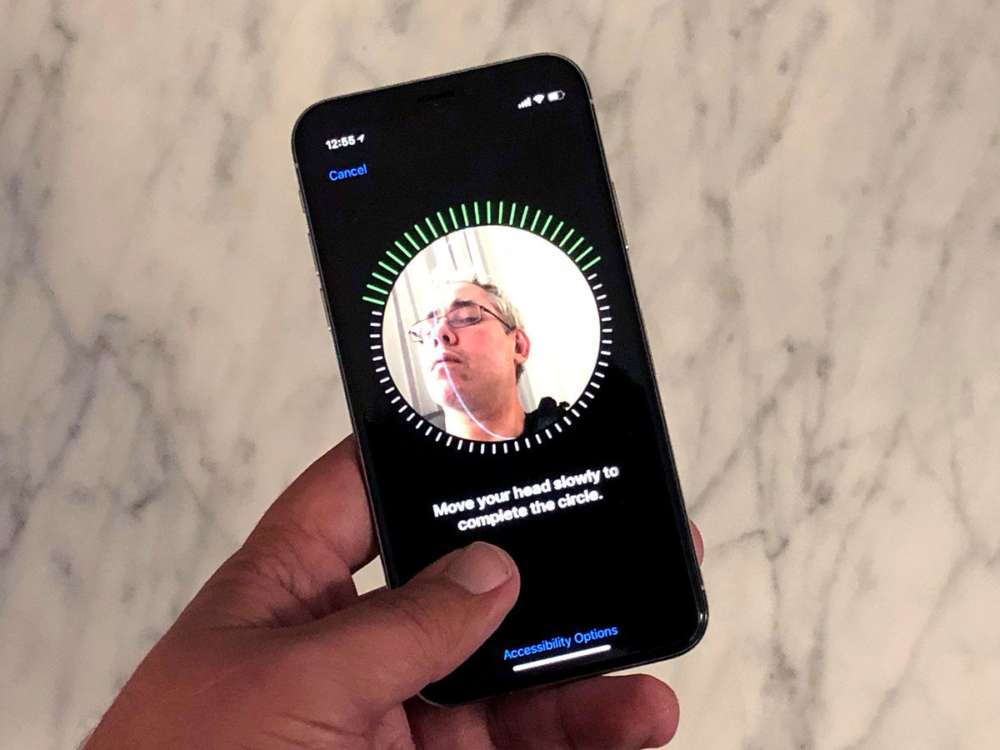
Apple ha introdotto davvero tante migliorie con gli ultimi iOS tra cui la possibilità di salvare autonomamente le password e averle sempre sincronizzate sui vostri iDevice. Avete mai fatto caso ai suggerimenti che appaiono quando si fa un login da una delle app? Nel dettaglio non potrete non notare una piccola chiave che appare che vi aiuterà nell’inserimento dei dati richiesti per eseguire il login. Ma se avessimo bisogno di recuperare queste password come potremmo reperirle?
Come trovare le password su iPhone
- Aprite l’applicazione Impostazioni su iOS
- Scendete sino a trovare la voce Account e password e premeteci
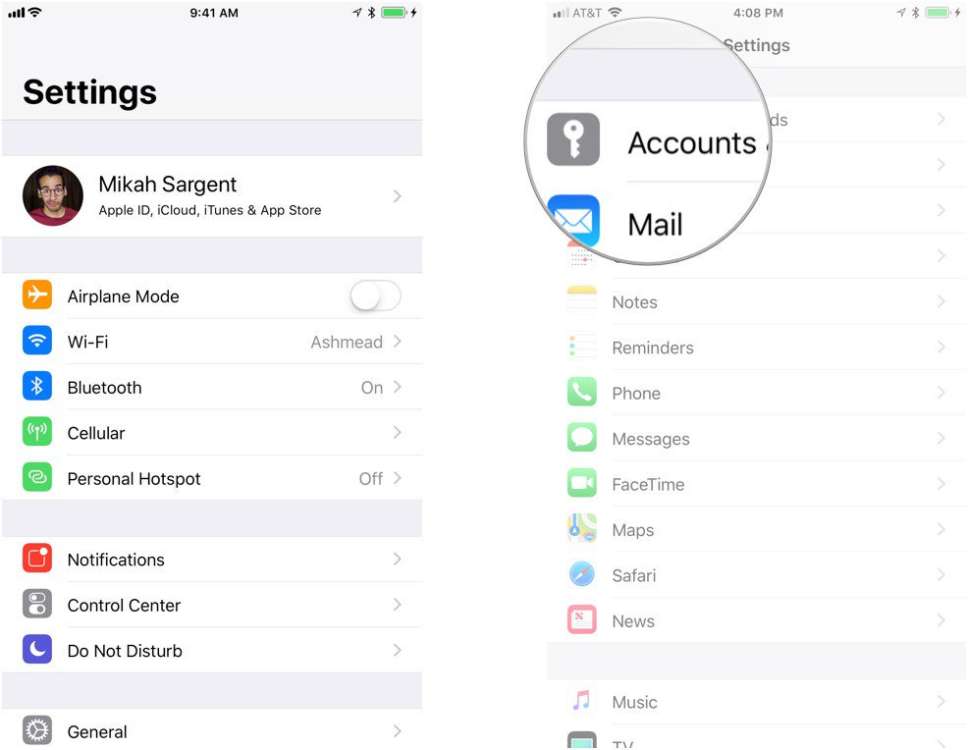
- Usate il vostro dito per sbloccare il TouchID
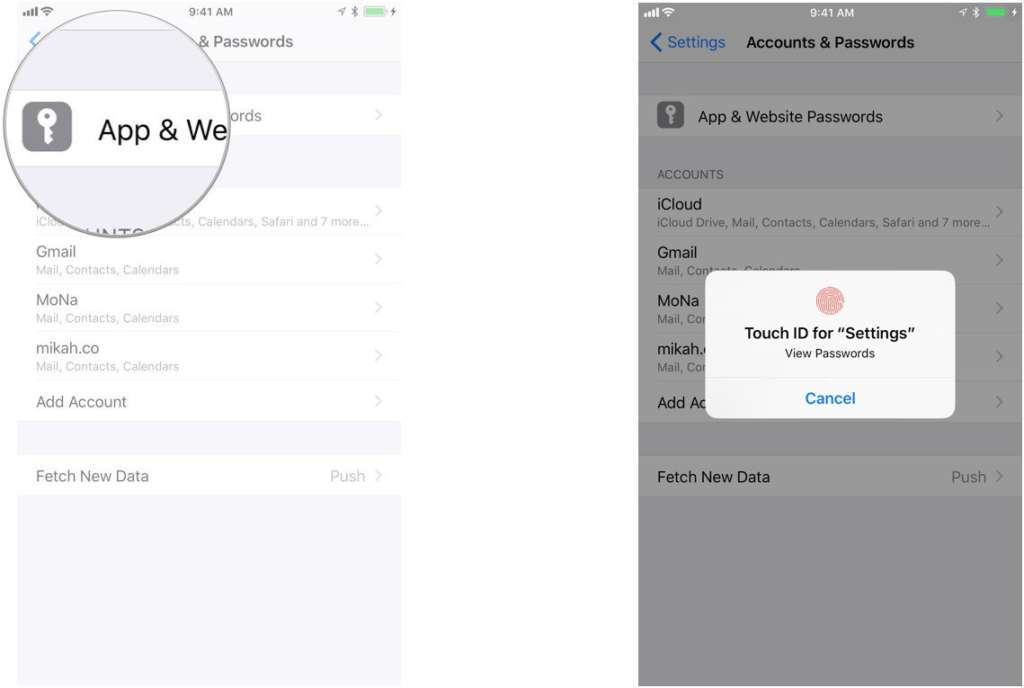
Non appena avrete fatto l’accesso e vi sarete autenticati avrete modo di visualizzare tutte le password e i nomi degli account utilizzati sia sulle app che sulle pagine web. Per visualizzare i dati vi basterà semplicemente selezionare la voce desiderata per entrare in una nuova schermata e visualizzare tutti i dettagli di cui avete bisogno pronti ad essere copiati.
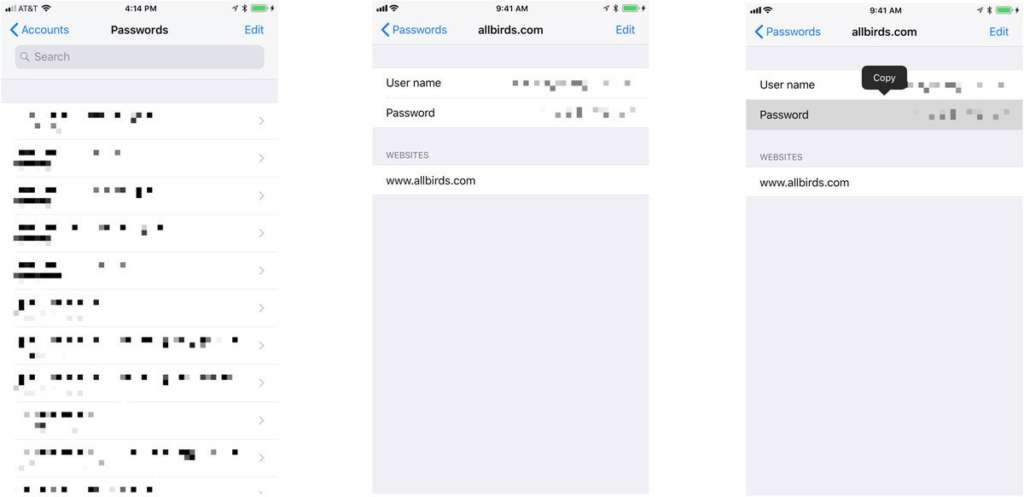
Come aggiungere nuovi dati per il login direttamente dalle impostazioni
Come avrete ben intuito iOS ha un meccanismo integrato per l’aggiunta dell’account e della relativa password sul rispettivo iCloud. Quando creerete un nuovo account subito Safari vi suggerirà una nuova password complessa per rendere sicuro l’account che creerete. Ecco come aggiungere un nuovo account con la relativa password in modo del tutto manuale:
- Aprite l’applicazione Impostazioni su iOS
- Scendete sino a trovare la voce Account e password
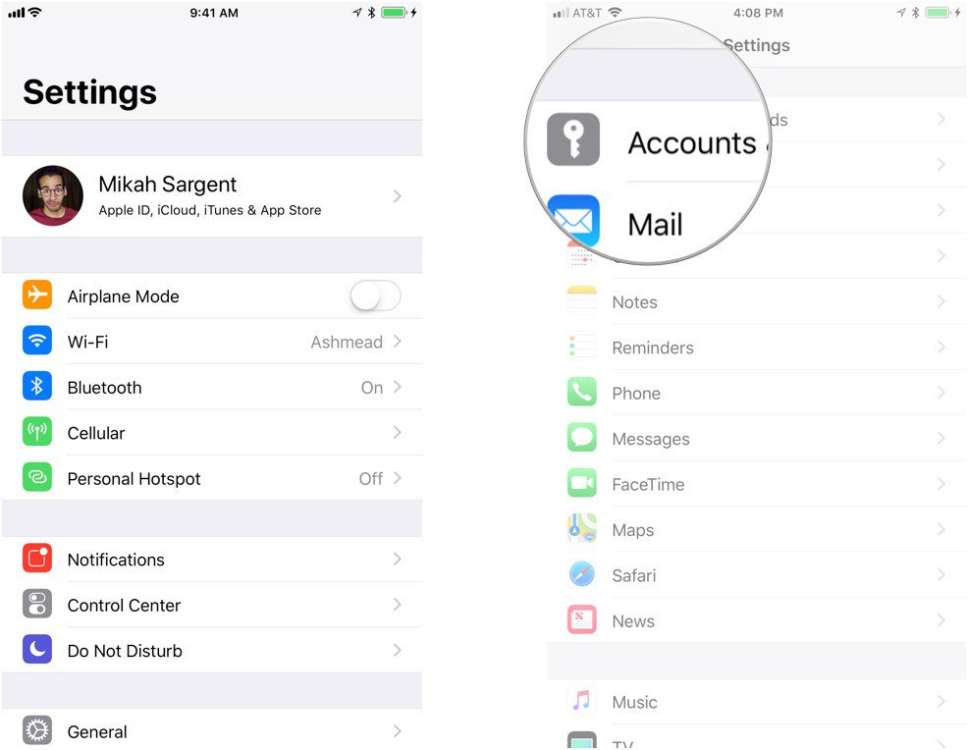
- Premete su Account e Password
- Usate il vostro dito per sbloccare il TouchID
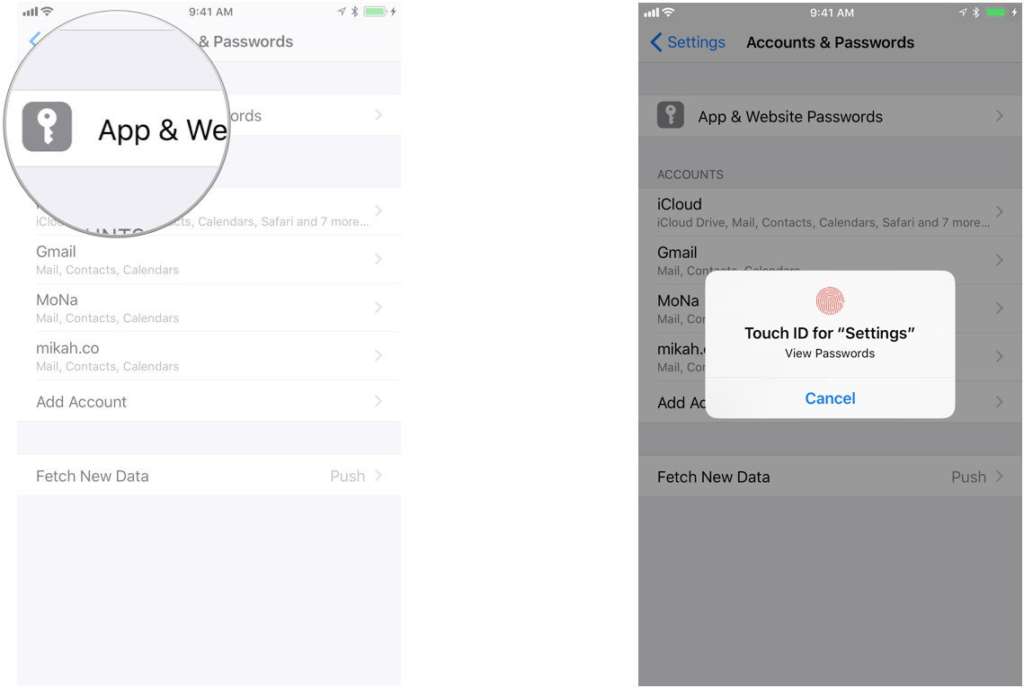
- Scendete sino a trovare la dicitura Aggiungi Password
- Inserite in Website il sito del nuovo account con le relative informazioni
- Premete su Fatto
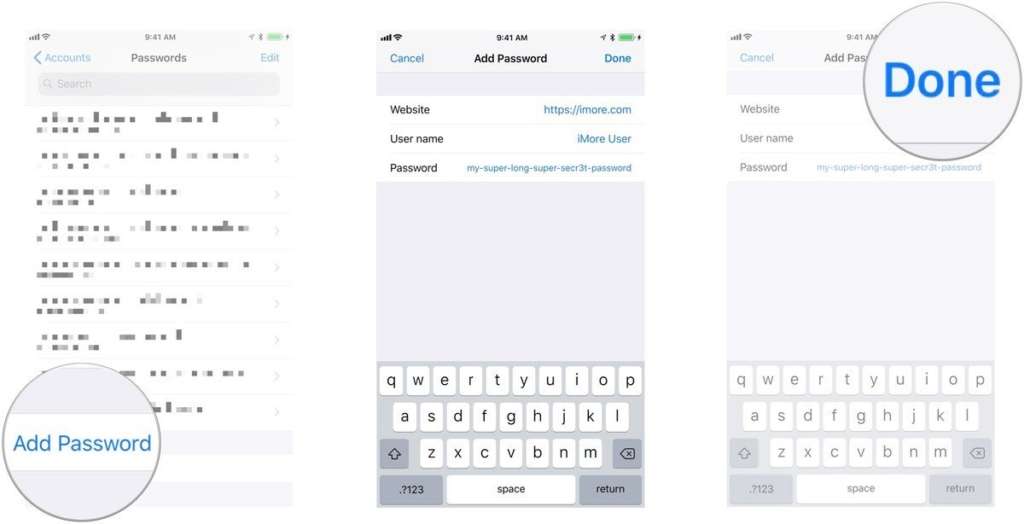
Come rimuovere le password salvate su iPhone
- Aprite l’applicazione Impostazioni su iOS
- Scendete sino a trovare la voce Account e password ed entrate
- Premete dove trovate la voce App e Website pass
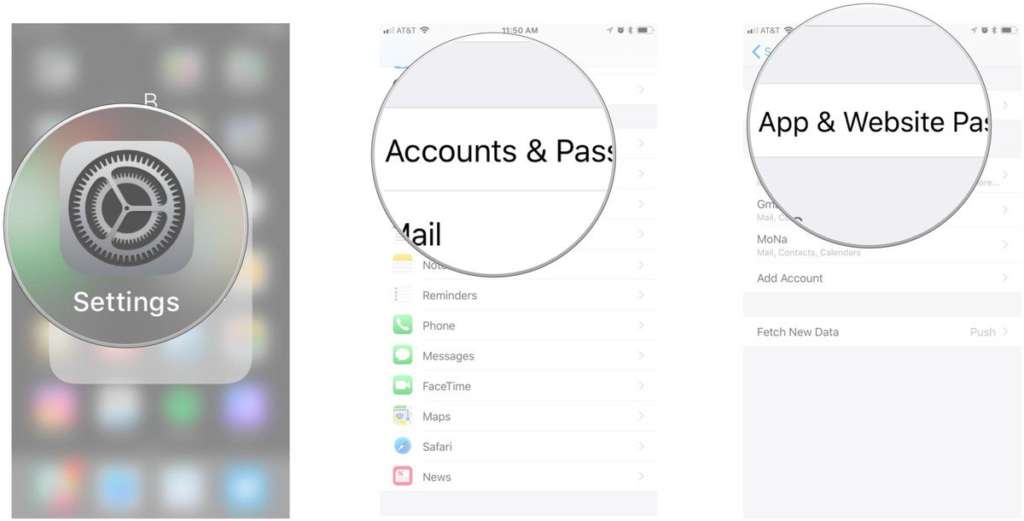
- Usate il vostro dito per sbloccare il TouchID
- Entrate in Dettagli Login per il sito interessato di cui volete i dati interessati
- Premete su Edit nell’angolo destro
- Selezionate i dati che volete rimuovere
- Andate su Cancella nell’angolo in alto a sinistra
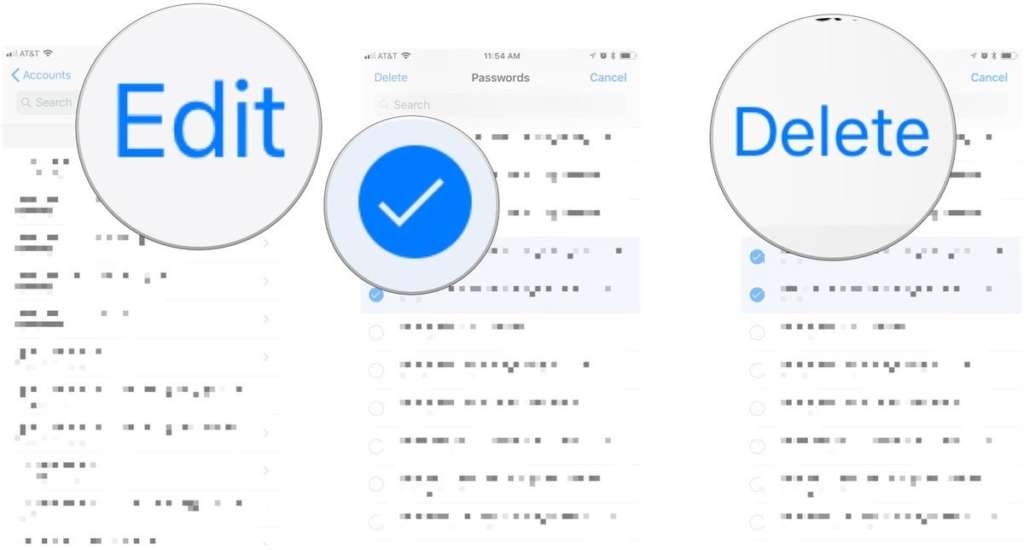
Cosi facendo la password che eliminerete non sarà più visualizzatile da nessuno e non sarà più possibile inserirla sino a quando non deciderete di inserirla nuovamente manualmente.
[Via]